فهرست مطالب:

تصویری: حالت دوربین X10: 3 مرحله

2024 نویسنده: John Day | [email protected]. آخرین اصلاح شده: 2024-01-30 08:57

من 3 پایه 10 x 10 (نینجا) برای تابه و شیب دارم و فقط 1 دوربین 10 x. من همچنین دو دوربین بی سیم دیگر دارم ، اما نحوه تنظیم x10 ، فقط دوربین های x10 سازگار هستند (تا جایی که من تحقیق کرده ام) ، بنابراین من اصلاح خودم را انجام دادم تا دوربین بی سیم خود را بر روی آن قرار دهم. این به من امکان می دهد دوربین را با پایه روشن و خاموش کنم ، بنابراین با دوربین دیگر من تداخل ندارد. اگر با x10 آشنا نیستید ، پیوندی در اینجا وجود دارد: https://www.x10.com /homepage.htm هشدار: در حین انجام این کار ، احتمال برق گرفتگی وجود دارد. هنگام کار روی پایه ، مطمئن شوید که پایه آن قطع شده است.
مرحله 1: مواد

در اینجا آنچه شما برای انجام این مد نیاز دارید:
1. پایه تخت و شیب x10 2. آداپتور دوربین x10 3. قیچی 4. دوربین بی سیم با آداپتور 9 ولت همراه (مطمئن شوید که نیازی به قدرت زیاد/کمی ندارد در غیر این صورت ممکن است تصویر شما مخدوش شود)) 5. آشکارساز دود (یا هر چیزی که می توانید از آن یک گیره 9 ولت بگیرید) 6. نوار برق 7. موتور (یا چیزی برای آزمایش قدرت.)
مرحله 2: شروع به خرد کردن کنید



1. گیره 9v را از آشکارساز دود خارج کرده و دو سیم را جدا کنید.
2. آداپتور دوربین x10 را بردارید و آن را در مرکز برش دهید. انتهای بزرگتر را بردارید. اگر به کابلی که تازه بریده اید نگاه کنید ، باید ببینید: لاستیک بیرونی ، سیم و سپس لوله دیگری با سیم داخل آن. سیم بیرونی را بردارید و سیم را با هم به یک طرف بچرخانید. سپس سیم داخلی را جدا کرده و آن سیم را به طرف دیگر بپیچانید. حالا شما pos دارید. و نگ منجر می شود. (توجه: در صورت تمایل ، می توانید یک گیره 9 ولت دیگر را به سر دیگر وصل کنید تا بتوانید از دو سر آن با هم استفاده کنید) 3. آداپتور را به پایه x10 وصل کنید.
مرحله 3: اکنون همه چیز را با هم جمع کنید…
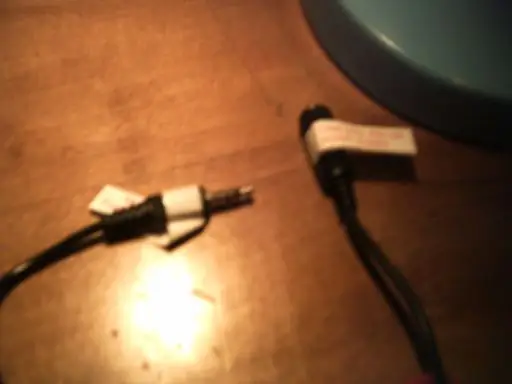


نکته دیگر: دو شاخه وجود دارد که برای اتصال پایه به برق به هم متصل می شوند (در تصویر اصلی نشان داده شده است). اینها را نزدیک خود نگه دارید تا مجبور نباشید پایه را از دیوار جدا کنید.
حالا بریم سرگرم کننده. 1. پایه را وصل کرده و دو سیم خارج شده از آداپتور را آزمایش کنید تا مشخص شود کدام یک مثبت است و کدام منفی است. 2. پایه را از برق بکشید. 3. گیره 9v را به سیمهای مناسب وصل کنید. 4. آداپتور 9v را به دوربین بی سیم وصل کنید. 5. دو گیره 9v را به هم وصل کنید. 6. پایه را وصل کرده و گیرنده را برای دریافت سیگنال تنظیم کنید. 7. اگر این کار را به درستی انجام داده باشید ، یک تصویر زیبا دریافت خواهید کرد (تلویزیونی که من از آن استفاده کردم تلویزیون نظارت B/W بود و همانطور که از چراغ قرمز پایین تشخیص می دهید ، دوربین من حرکت کرد) 8. سیم ها را بپیچید با نوار برق 9. همه چیز را در یک بسته نرم افزاری زیبا قرار دهید. اگر عکسی ندارید ، ممکن است سیم ها را به عقب وصل کرده باشید. فقط آنها را باز کرده و دوباره امتحان کنید.
توصیه شده:
هر دو حالت ESP8266 (AP و حالت مشتری): 3 مرحله

هر دو حالت ESP8266 (AP و حالت مشتری): در مقاله قبلی من یک آموزش درباره نحوه تنظیم حالت در ESP8266 ، که به عنوان نقطه دسترسی یا ایستگاه wifi و به عنوان مشتری wifi است ، ارائه می دهم. در این مقاله به شما نشان خواهم داد که چگونه برای تنظیم حالت ESP8266 به هر دو حالت. یعنی در این حالت ESP8266 می تواند
ربات Arduino کنترل شده با صدا + دوربین Wifi + Gripper + APP و استفاده دستی و حالت جلوگیری از موانع (KureBas Ver 2.0): 4 مرحله

ربات Arduino کنترل شده با صدا + دوربین Wifi + Gripper + APP و نحوه استفاده دستی و حالت اجتناب از موانع (KureBas Ver 2.0): KUREBAS V2.0 بازگشته است با ویژگی های جدید بسیار چشمگیر است. او دارای یک گیربکس ، Wifi Camera و یک برنامه جدید است که برای او تولید شده است
روشن / خاموش خودکار از راه دور با استفاده از جک MIC در دوربین فیلمبرداری / رله حالت جامد ولتاژ پایین: 4 مرحله (همراه با تصاویر)

روشن / خاموش خودکار از راه دور با استفاده از جک MIC در دوربین فیلمبرداری / رله حالت جامد ولتاژ پایین: نمای کلی: ما از جک MIC یک دوربین فیلمبرداری برای تشخیص زمان روشن بودن دوربین فیلمبرداری استفاده کردیم. ما یک رله حالت جامد ولتاژ پایین برای تشخیص جک MIC و روشن و خاموش کردن خودکار یک دستگاه از راه دور همزمان با دوربین فیلمبرداری ساختیم. حالت جامد
حالت (مناسب) حالت: 4 مرحله

(Suit) case Mod: در اینجا یک مورد اصلاح شده برای سرور توسعه LAMP من آمده است. این دقیقاً به پایان نرسیده است و حتی استانداردهای ایمنی متوسطی را نیز برآورده نمی کند ، اما لینوکس را اجرا می کند و در انجام این کار خوب به نظر می رسد. در ابتدا کامپیوتر را در یک چرم چرمی قرار دادم که به آن حس خوبی می داد
نحوه استفاده از حالت ماکرو روی دوربین: 6 مرحله (همراه با تصاویر)

نحوه استفاده از حالت ماکرو بر روی دوربین خود: برای مدت زمان طولانی دستورالعمل ها از افرادی رنج می برند که به طور مداوم تصاویر مبهم و فوکوس خود را می گیرند. خوب من قصد دارم به این موضوع پایان دهم. در این دستورالعمل نحوه استفاده از تنظیمات کلان در دوربین های اکثر سازندگان را به شما نشان خواهم داد
